Sharp LC-60LE636E Bruksanvisning
Läs gratis den bruksanvisning för Sharp LC-60LE636E (152 sidor) i kategorin Tv. Guiden har ansetts hjälpsam av 12 personer och har ett genomsnittsbetyg på 3.7 stjärnor baserat på 6.5 recensioner. Har du en fråga om Sharp LC-60LE636E eller vill du ställa frågor till andra användare av produkten? Ställ en fråga
Sida 1/152

MODEL
LC-60LE635E
LC-60LE635RU
LC-60LE636E
LC-60LE636S
GEBRUIKSAANWIJZING
LCD-KLEURENTELEVISIE
Produktspecifikationer
| Varumärke: | Sharp |
| Kategori: | Tv |
| Modell: | LC-60LE636E |
Behöver du hjälp?
Om du behöver hjälp med Sharp LC-60LE636E ställ en fråga nedan och andra användare kommer att svara dig
Tv Sharp Manualer
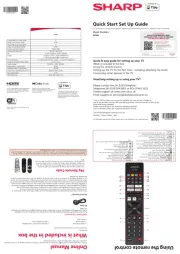
1 September 2025
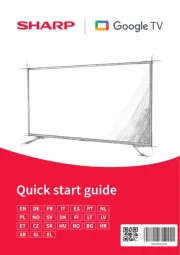
31 Augusti 2025
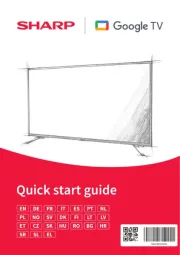
31 Augusti 2025
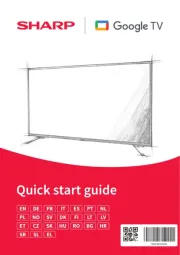
31 Augusti 2025
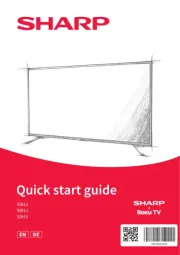
31 Augusti 2025
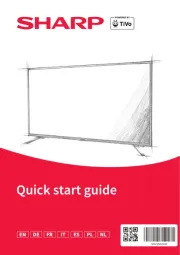
31 Augusti 2025
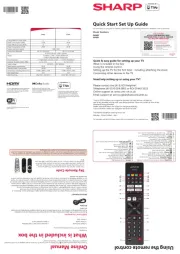
31 Augusti 2025
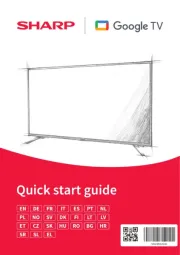
31 Augusti 2025
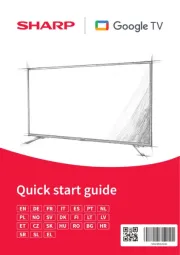
31 Augusti 2025
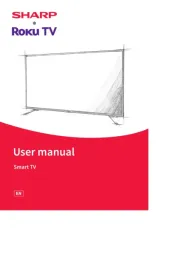
31 Augusti 2025
Tv Manualer
Nyaste Tv Manualer

21 Oktober 2025

20 Oktober 2025

20 Oktober 2025

20 Oktober 2025

20 Oktober 2025

19 Oktober 2025

19 Oktober 2025

19 Oktober 2025

19 Oktober 2025

19 Oktober 2025